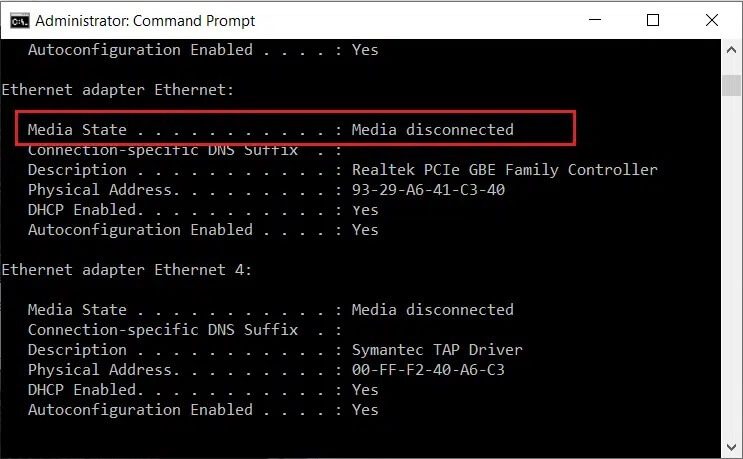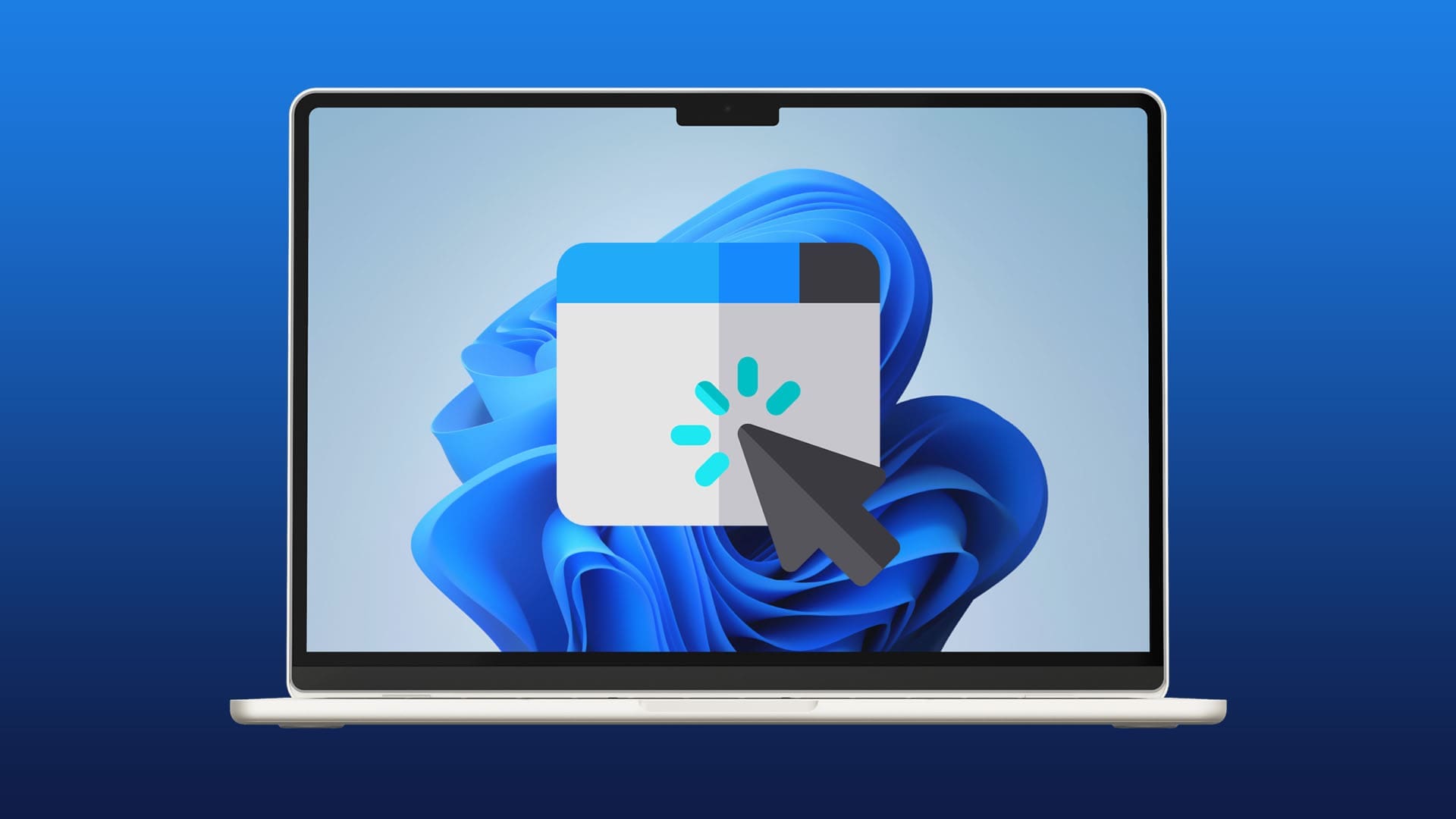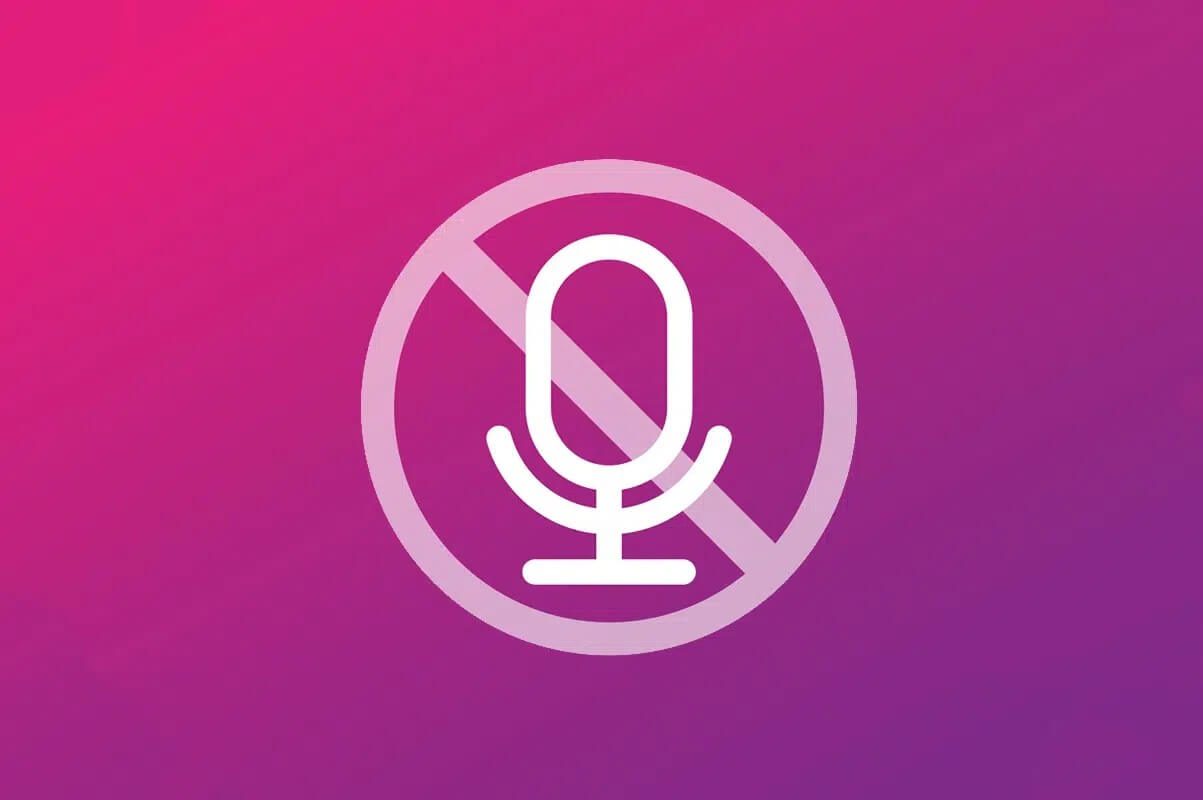الانتقال إلى Windows 11 قد يبدو خطوة بسيطة، لكنه يحمل الكثير من التفاصيل التي لا يدركها المستخدم إلا بعد فوات الأوان. قبل تثبيت النظام الجديد أو الترقية إليه، هناك أمور تقنية وتجريبية لا بد من معرفتها لتفادي المفاجآت، سواء تعلقت بالأداء، التوافق، أو تجربة الاستخدام اليومية. في هذا الدليل المبسط، نستعرض أهم النقاط التي ينبغي أخذها بعين الاعتبار قبل الترقية، مع أمثلة واقعية لمشاكل شائعة واجهها مستخدمون آخرون كان يمكن تجنبها بسهولة.

انتقلتُ إلى Windows 11 بعد إصداره بفترة وجيزة، لأنني كنتُ دائمًا من أوائل المستخدمين للتقنيات الجديدة. تم إصلاح بعضٍ من أكثر المشاكل إزعاجًا في Windows 11، لكن الكثير منها سيظلّ بمثابة رذاذ ماء بارد في وجهك إذا كنتَ قادمًا من Windows 10.
إليك أهمّ المشاكل التي يجب أن تعرفها.
يتطلب Windows 11 حساب Microsoft
رسميًا، يتطلب Windows 11 تثبيته باستخدام حساب Microsoft. لا يهمّ إن كان تثبيت Windows 10 الحالي لديك يستخدم حسابًا محليًا، فستُجبر على تسجيل الدخول باستخدام حساب Microsoft الخاص بك أو إنشاء حساب جديد إذا لم يكن لديك حساب على الإطلاق.
لحسن الحظ، هناك بعض الطرق السهلة لتجاوز هذا الشرط، ولكن عليك الاستعداد مُسبقًا للحصول على أفضل نتيجة.
استخدم Rufus لإنشاء ملف ISO خاص
Rufus برنامج شائع لإنشاء أقراص تثبيت USB لنظامي التشغيل Windows وLinux. لحسن الحظ، أضاف المطورون أيضًا طريقة لإجبار Windows 11 على التثبيت باستخدام حساب محلي فقط. أثناء استخدام Rufus لإنشاء قرص تثبيت USB، ستظهر لك هذه النافذة:
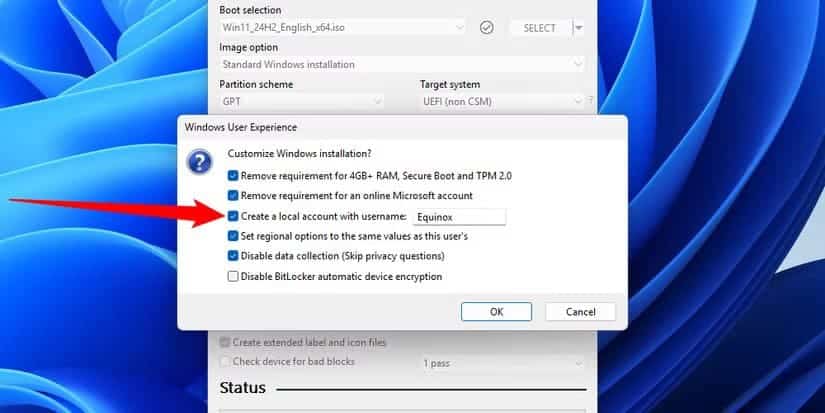
تأكد من تحديد المربع بجوار “إنشاء حساب محلي باسم مستخدم” و”إزالة شرط إنشاء حساب مايكروسوفت عبر الإنترنت”.
أُفعّل أيضًا خيارات تعطيل معظم متطلبات الأجهزة وأسئلة جمع البيانات. لا أعرف أبدًا أين سأستخدم وسائط التثبيت هذه، لذا من الأفضل إبقاء جميع الخيارات مفتوحة.
عليك تعلم قائمتي إعدادات
واصل نظام Windows 11 مسيرة مايكروسوفت الطويلة نحو استبدال لوحة التحكم. نادرًا ما احتجتُ لاستخدام تطبيق الإعدادات الجديد على Windows 10، ولكن هناك ميزات مهمة كافية متاحة حصريًا في تطبيق الإعدادات بحيث لا يمكنك الاستغناء عنها.
على الرغم من ذلك، لا تزال العديد من الخيارات المهمة التي نعرفها ونحبها من لوحة التحكم عالقة فيها.
ستحتاج إلى التعود على كليهما إذا احتجت يومًا إلى استكشاف أخطاء كبيرة وإصلاحها في نظام Windows 11.
ربما ترغب في إصلاح قائمة النقر بزر الماوس الأيمن
من المعروف أن Windows 11 أجرى العديد من التغييرات على واجهة المستخدم، وكان أحد أكثر التغييرات التي لا تحظى بشعبية على الإطلاق هو قائمة سياق النقر بزر الماوس الأيمن.
ولّت أيام القائمة الطويلة من العناصر التي يمكنك الاختيار من بينها – فقد استُبدلت بقائمة سياق أقصر بكثير و”حديثة” للنقر بزر الماوس الأيمن. إلى جانب عدم عرض جميع الخيارات المتاحة، فإن قائمة النقر بزر الماوس الأيمن الجديدة تجعل أزرار النسخ والقص واللصق وإعادة التسمية مربعة الشكل، وتنقلها بين أعلى وأسفل القائمة حسب مكان النقر بزر الماوس الأيمن.
يمكنك دائمًا الضغط على مفتاح Shift مع النقر بزر الماوس الأيمن لإظهار قائمة النقر بزر الماوس الأيمن القديمة، لكنني عادةً لا أهتم بذلك. إذا كنت تبحث عن حل أكثر ديمومة، يمكنك أيضًا استخدام تعديل في سجل النظام لجعل قائمة سياق النقر بزر الماوس الأيمن القديمة هي الخيار الافتراضي.
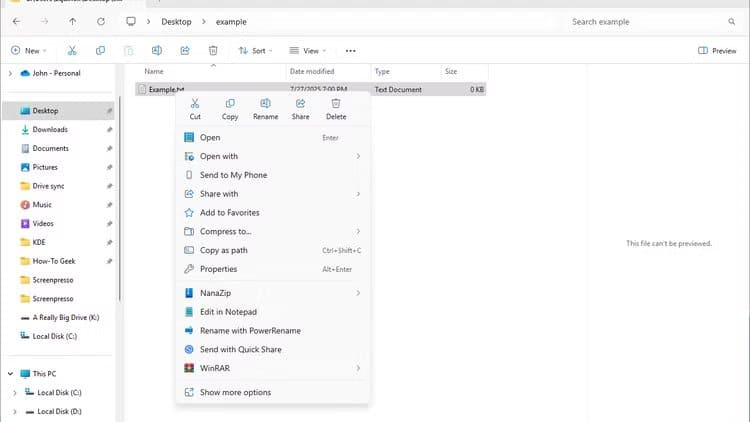
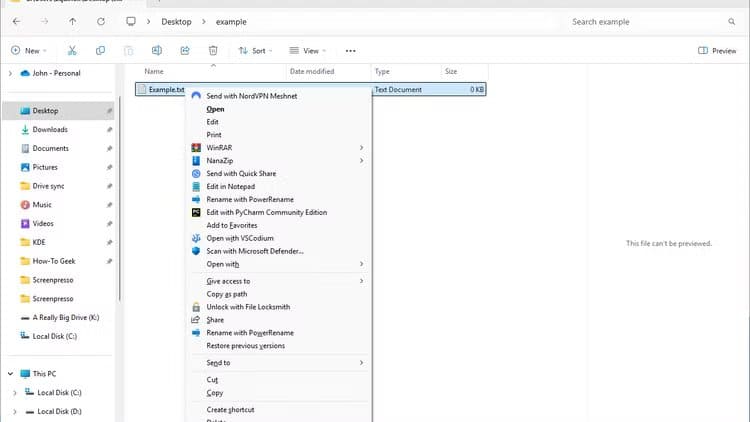
قائمة “ابدأ” تُهدر مساحة كبيرة وتحتوي على إعلانات.
تُعدّ قائمة “ابدأ” في ويندوز 11 أحد التغييرين المثيرين للجدل في واجهة ويندوز. فقد تخلّت عن قائمة التطبيقات الكلاسيكية التي كانت موجودة (بشكل أو بآخر) منذ أيام ويندوز 95، مُفضّلةً مجموعة واسعة من الأيقونات.
بالإضافة إلى ذلك، تحتوي القائمة على إعلانات مُقنّعة على هيئة تطبيقات في قسم “المُوصى بها”.
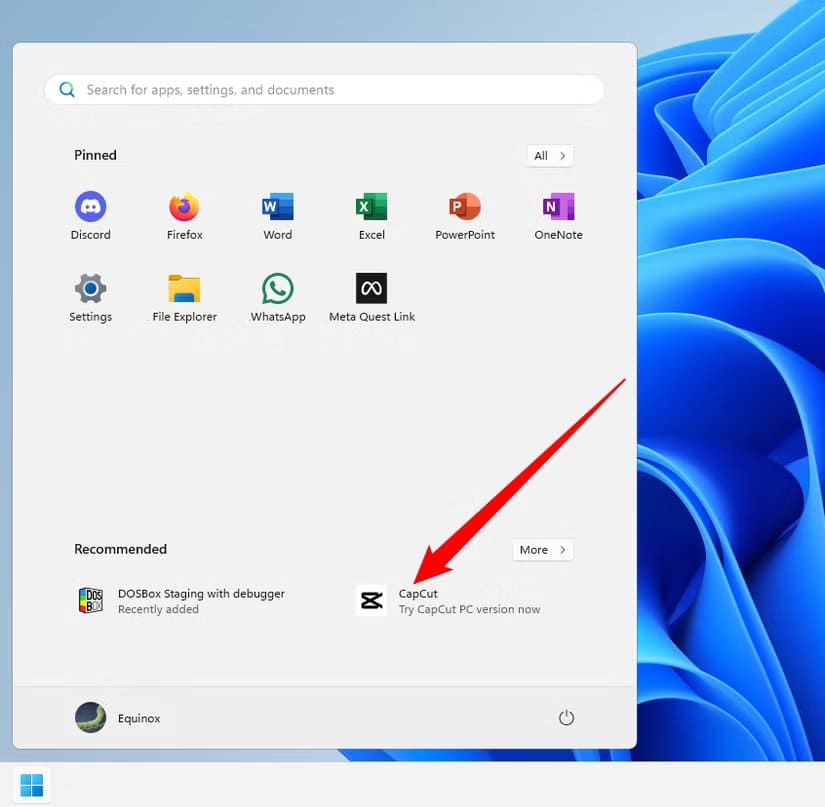
ستضطر لاستخدامه ما لم تكن مستعدًا لاستخدام برامج خارجية لتغييره. أنا أحب Start11 من Stardock، ولكن هناك العديد من الخيارات المجانية والمفتوحة المصدر إذا كان هذا ما تفضله.
متطلبات أجهزة Windows 11 صارمة
على الرغم من أن هذه قد تكون الشكوى الأكثر شيوعًا بشأن Windows 11، إلا أنه يجدر التذكير: متطلبات أجهزة Windows 11 صارمة بشكل مبالغ فيه.
إذا كنت تخطط للترقية باستخدام مساعد التحديث من Microsoft، فلا داعي للقلق كثيرًا – سيخبرك فقط أنه لا يمكنك تثبيت Windows 11 ويوقف العملية عند هذا الحد.
مع ذلك، إذا أنشأت ملف ISO قابلًا للتشغيل ولم تتحقق مسبقًا، فستقضي وقتًا غير ضروري في التحضير لعملية تثبيت لن تتمكن من إكمالها.

من المرجح أن تكون المشكلة الأكثر شيوعًا متعلقة بوحدة المعالجة المركزية (CPU) ووحدة النظام الأساسي الموثوقة (TPM)، وكلاهما يصعب إصلاحهما دون استبدالهما بالكامل.
إذا رغبت، يمكنك استخدام Rufus لإنشاء محرك أقراص USB لتثبيت Windows 11 يتجاوز جميع متطلبات الأجهزة الفريدة لنظام Windows 11، ولكن لا يوجد ضمان بأن تجاوز هذه المتطلبات لن يسبب لك مشاكل في المستقبل. قد تُوقف Microsoft دعم هذه الأجهزة في أي وقت.
ويندوز 11 يبدو أفضل وأسهل استخدامًا
مع ذلك، ليست كل الأخبار سيئة. فإلى جانب بعض التغييرات المرئية في قائمة “ابدأ” وقائمة سياق النقر بزر الماوس الأيمن، يُحسّن ويندوز 11 واجهة مستخدم ويندوز 10 بشكل كبير من جميع النواحي.
قائمة الإعدادات، التي كانت تلتقط ببطء ميزات مهمة من لوحة التحكم، تم تجديدها بالكامل تقريبًا، وأصبحت أفضل بكثير.
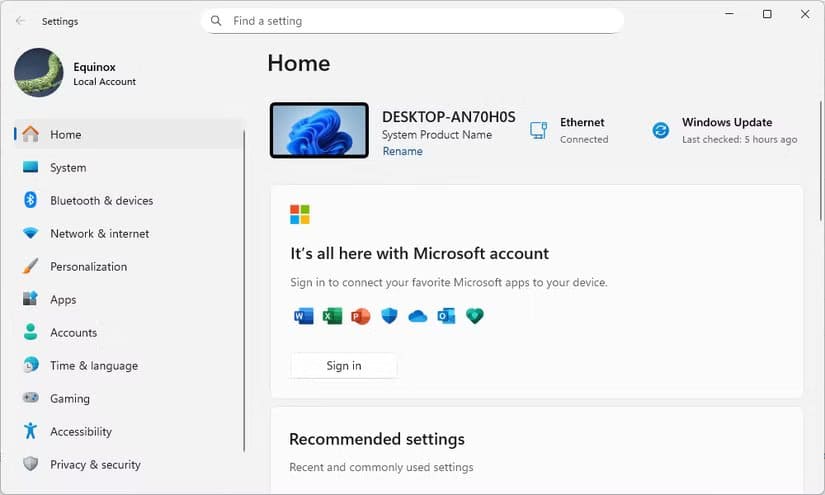
حصل مستكشف الملفات على تحديث كبير لواجهة المستخدم والذي جلب العديد من الميزات التي اعتدت عليها في متصفحك إلى مستكشف الملفات، بما في ذلك علامات التبويب.
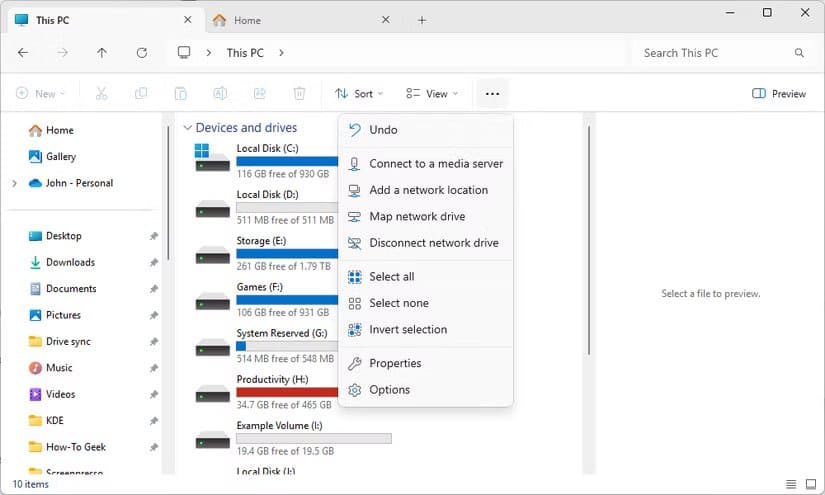
انتقلتُ في البداية إلى Windows 10 مباشرةً من Windows 7 بعد فترة وجيزة جدًا من استخدام Windows 8 دفعتني إلى الهرب من عالم التكنولوجيا الرقمية. لطالما كان المظهر الزاوي لـ Windows 10 مُزعجًا مقارنةً بمظهر Windows 7 الشفاف والمستدير، ومن نواحٍ عديدة، يبدو Windows 11 أشبه بالتطور الطبيعي الذي كان من المفترض أن يتخذه التصميم.
يحتوي Windows 11 أيضًا على بعض الميزات التي لم تُطبّق بعد. على سبيل المثال، لم تُطبّق ميزة DirectStorage، التي يُمكن أن تُحسّن أداء الألعاب بشكل كبير، على نطاق واسع بعد. والأهم من ذلك، مع اقتراب Windows 10 من نهاية عمره الافتراضي، سيكون Windows 11 نظام التشغيل الوحيد الذي سيتلقى ميزات وتحديثات أمنية جديدة.